Função SOMASE no Excel
Nesse post você vai aprender de forma fácil e rápida como usar a Função SOMASE no Excel. Em suma, esta fórmula ajuda nós a somarmos com condição, e até mesmo na criação de gráficos dinâmicos. Facilitando, e aprimorando toda a identidade visual da pasta de trabalho.
Dessa forma, o seu uso é indispensável! Então, entender como funciona e saber aplicar nas diversidades do dia a dia do trabalho é fundamental. Assim, ensinaremos passo a passo como utilizar ela, da mais variadas formas.
Entendendo a Função #
Em resumo, a Função SOMASE, soma um intervalo de dados respeitando a um único critério. Caso deseje adicionar mais critérios você deverá usar a Função SOMASE. Que será abordada em outros posts. Em síntese, os argumentos da função SOMASE são:
=SOMASE(intervalo; critérios; [intervalo_soma]) intervalo - selecione os dados da sua condição
critérios - regras que você vai definir para a soma
intervalo_soma - seleciona os dados da somaNo exemplo a seguir, vamos utilizar o SOMASE para somar as vendas concluídas. Acompanhe:
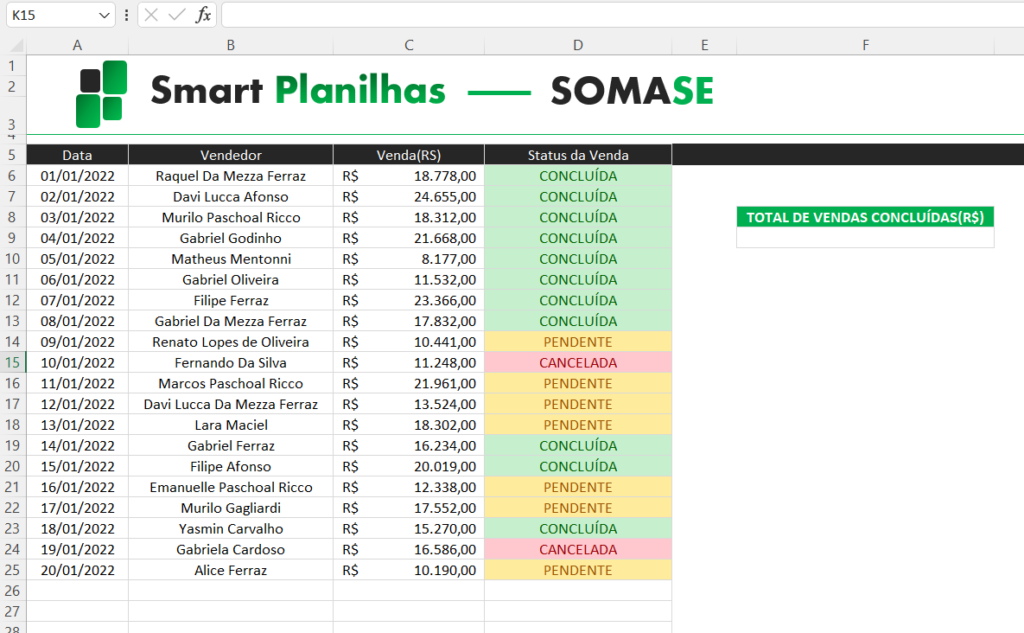
Então, usaremos a seguinte fórmula:
A Função SOMASE, soma um intervalo de dados respeitando a um único critério. Caso deseje adicionar mais critérios você deverá usar a Função SOMASES. Que será abordada em outros posts. Em síntese, os argumentos da função SOMASE são:
=SOMASE(D6:D25;"CONCLUÍDA";C6:C25)Então, como foi dito anteriormente o que nós fizemos foi basicamente:
1 – Selecionar o intervalo da nossa regra(D6:D25)
2 – Definir a regra(“CONCLUÍDA”)
3 – Definir o intervalo da soma(C6:C25)
Lembre-se que todo o texto em fórmulas do Excel devem permanecer entre aspas duplas. Fizemos desse modo, o Excel somar somente as vendas concluídas. Confira agora, uma outra forma de fazer. Utilizando dados númericos.
Portanto, ao invés de nós apenas selecionarmos as vendas concluídas, vamos fazer com que o Excel some somente vendas acima de 15 mil reais. Veja:
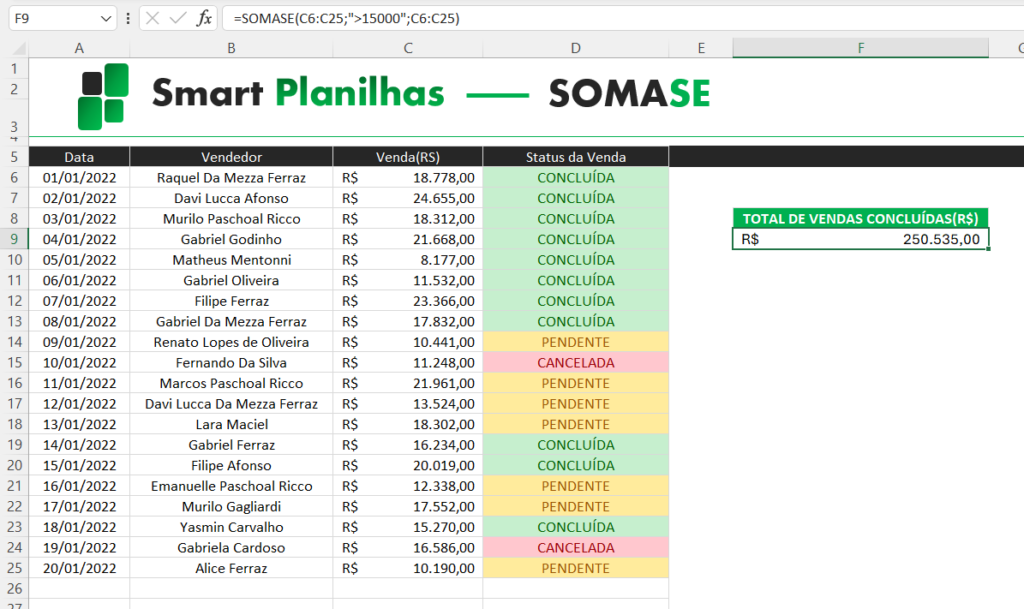
Para calcularmos somente as vendas maiores que 15 mil, usamos a fórmula:
=SOMASE(C6:C25;">15000";C6:C25)1 – Selecionar o intervalo da nossa regra(C6:C25)
2 – Definir a regra(“>15000”)
3 – Definir o intervalo da soma(C6:C25)
Essas foram então, alguma das formas de se utilizar a Função SOMASE no Excel. Mas dicas como essa você encontra em nosso site!





